| N° de la tâche | Description de la tâche | Références/Photos |
| 00 | Ouverture du paceboard :
Démarrez l’interface Mappsy depuis un poste de la ligne Bosch et rendez-vous sur le paceboard.
Depuis le paceboard cliquez sur le bouton au symbole de chronomètre, situé en haut de l’écran.
| [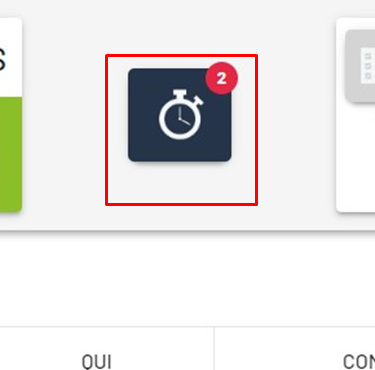](https://innovation.iha.unistra.fr/uploads/images/gallery/2024-06/JSJimage1.png)
|
| 10 | Cliquez sur le bouton « + » :
Pour ouvrir l’interface de déclaration d’arrêt de production.
| [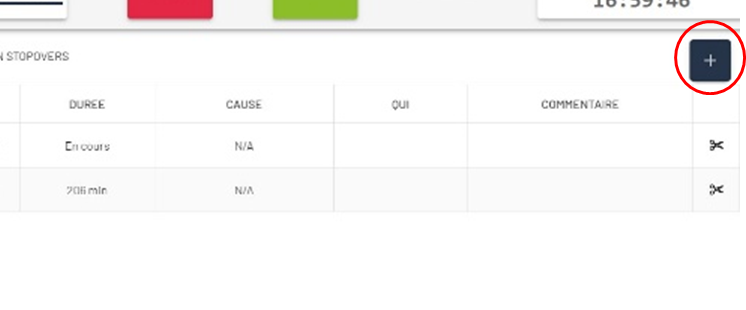](https://innovation.iha.unistra.fr/uploads/images/gallery/2024-06/pUwimage2.png)
|
| 20 | Sélectionnez la raison de l’arrêt :
Une boite de dialogue s’ouvre, vous pouvez sélectionner dans une des 3 catégories, la raison, en ouvrant le menu déroulant.
Raisons possibles pour les arrêts machines :
\- Panne
\- Réglage
\- Autres
\- Problème qualité
Raisons possibles pour les arrêts d’organisation :
\- Manque composants
\- Pause
\- Manque personnel
\- Formation
Raisons possibles pour les arrêts convoyeurs :
\- Panne
Ces raisons peuvent être modifiées depuis l’interface administrateur mappsy
– Lien interface adminitrateur :
https://iuthaguenau.mappsy.com/newhome/#/admin6%3Fnotoolbar%3D1&metronic&csrf%3D39369ee6d51a4418990d13e2c05df651 + demander des droits d’utilisateur avancé
| [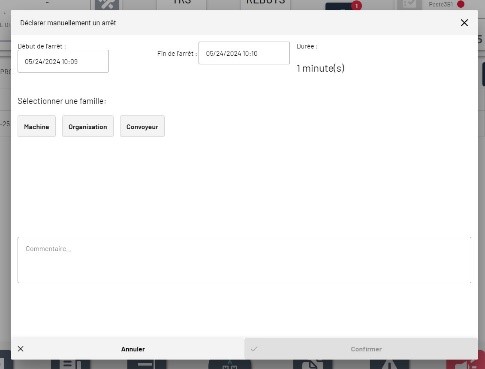](https://innovation.iha.unistra.fr/uploads/images/gallery/2024-06/Holimage3.jpg)
|
| 30 | Validez l’arrêt :
En cliquant sur le bouton « confirmer »
| [](https://innovation.iha.unistra.fr/uploads/images/gallery/2024-06/yFHimage4.jpg)
|